Hur man ändrar namn på zoom
Zoom Produktivitet Hjälte / / April 02, 2023

Senast uppdaterad den

Använder du samma Zoom-konto för arbete och nöje? Du kanske vill ändra ditt Zoom-namn. Denna guide kommer att förklara hur.
Precis som Skype och MSN innan det har Zoom kommit in i det offentliga ordförrådet som det bästa verktyget för videokommunikation online. Möten med kollegor eller träffar med vänner är alla möjliga i ett Zoom-samtal från din PC, Mac eller mobila enhet.
Om du har en Zoom-prenumeration, dock måste du balansera ditt Zoom-konto för arbete och nöje. Namnet du väljer för en Zoom-fest kanske inte passar det viktiga arbetsmötet. Om så är fallet måste du veta hur du ändrar ditt namn på Zoom.
Osäker på hur? Följ stegen nedan för att komma igång.
Hur man ändrar namn på Zoom på PC eller Mac
Om du försöker ändra ditt Zoom-namn i själva klienten, kommer du att dirigeras till en webbplats för att göra ändringar – du kan inte ändra det i klienten själv.
Så här ändrar du ditt Zoom-namn på PC eller Mac:
- Öppna en webbläsare och besök Zoom webbplats.
- Logga in med ditt Zoom-konto genom att trycka på Logga in uppe till höger.
- När du har loggat in väljer du Profil till vänster. Om du är på förstasidan väljer du Ditt konto först.
- I din Zoomprofil, Välj Redigera knappen bredvid ditt namn.
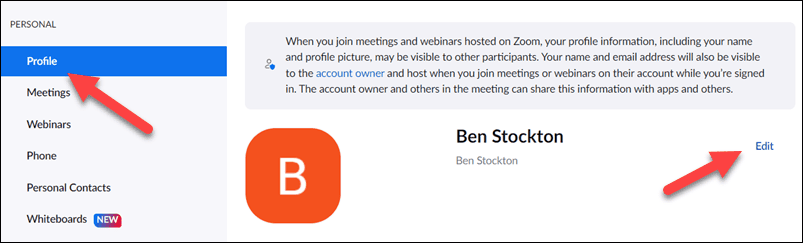
- Om du vill uppdatera ditt faktiska namn, ersätt ditt namn i Förnamn och Efternamn lådor.
- Om du vill uppdatera ditt visningsnamn (namnet du kommer att visas för andra i Zoom), lägg till det här namnet Visningsnamn låda.
- Tryck Spara för att spara ändringarna i din profil.
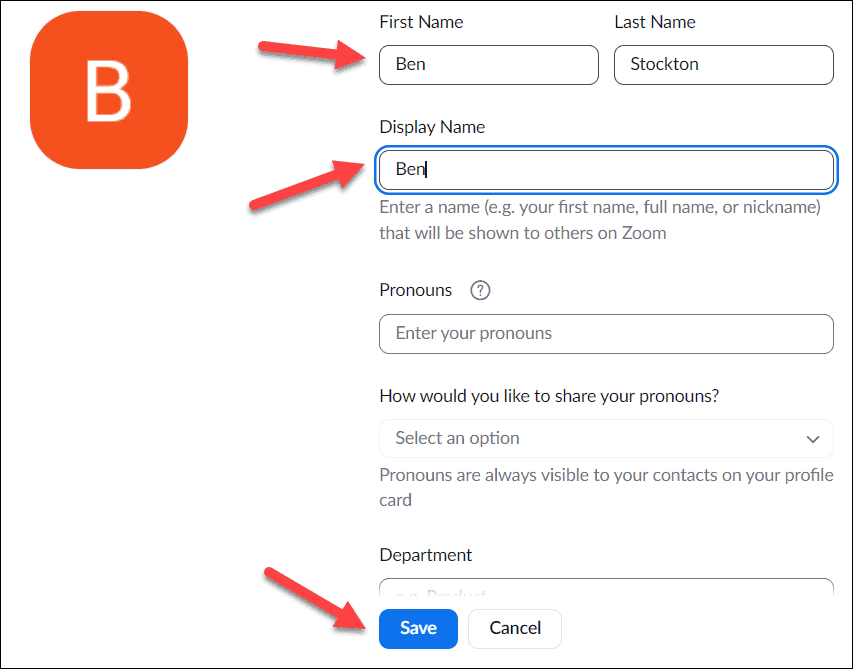
Dina Zoom-kontouppgifter bör uppdateras automatiskt. Om de inte gör det, avsluta Zoom-klienten, vänta några minuter och öppna sedan Zoom igen. Ditt uppdaterade namn eller visningsnamn bör visas nu.
Hur man ändrar namn på Zoom på mobil
Du kan också ändra ditt Zoom-namn i Zoom-appen på Android-, iPhone- eller iPad-enheter.
Så här ändrar du ditt Zoom-namn på mobilen:
- Öppna Zoom-appen och logga in.
- Tryck på Mer knappen längst ner.
- Tryck på din kontonamn högst upp på Mer meny.
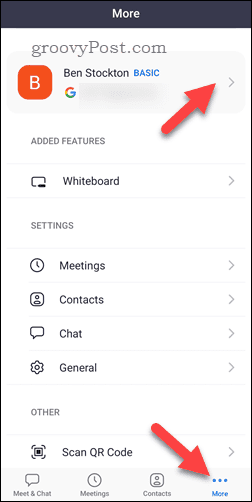
- Tryck sedan på din Visningsnamn alternativ.
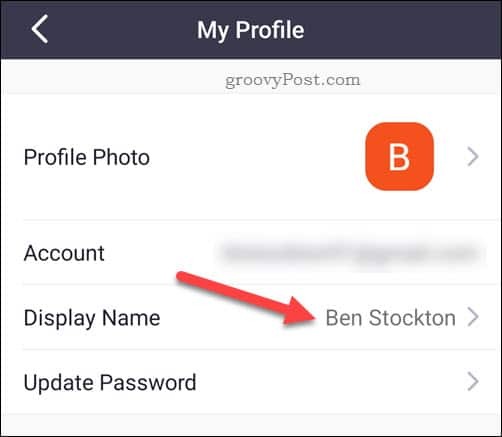
- Gör ändringar i Förnamn Efternamn, eller Visningsnamn detaljer, efter behov.
- Knacka Spara för att bekräfta ändringarna.
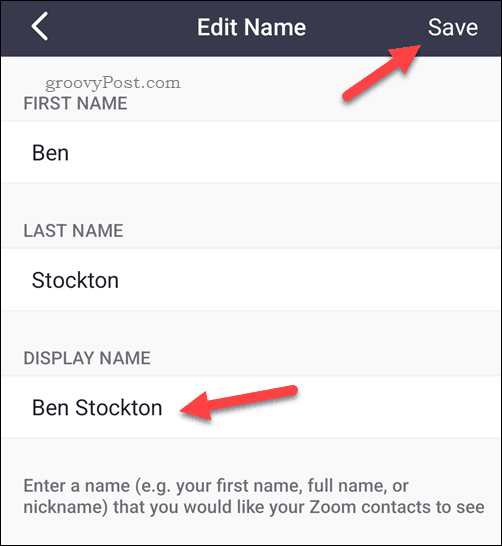
Ändra zoomnamn under ett möte
Behöver du uppdatera ditt namn innan ett viktigt möte? Du kan göra det i Zoom-klienten direkt på en PC, Mac eller mobil enhet.
På PC och Mac
Så här uppdaterar du ditt Zoom-namn under ett möte på PC och Mac:
- I ett aktivt Zoom-möte, tryck på Deltagare knappen längst ner.
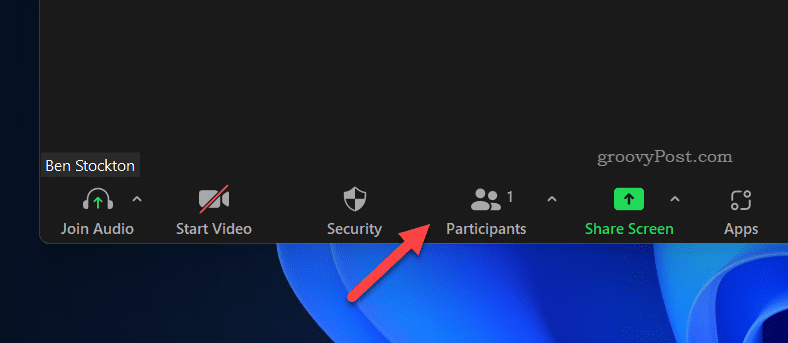
- I den Deltagare menyn till höger, håll muspekaren över ditt eget namn.
- Välj ikon med tre punkter och tryck Döp om.
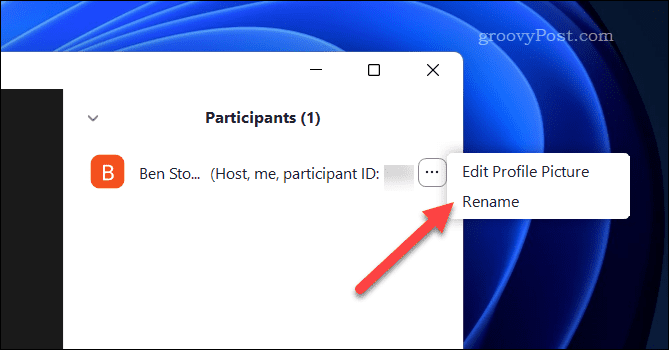
- I den Döp om skriv ett nytt namn och tryck på Förändra.
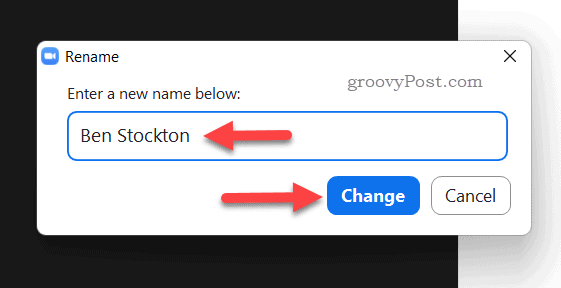
Ditt Zoom-namn kommer att uppdateras omedelbart.
På Android, iPhone och iPad
Så här uppdaterar du ditt Zoom-namn under ett möte på mobilen:
- I ett aktivt Zoom-möte trycker du på Deltagare knapp.
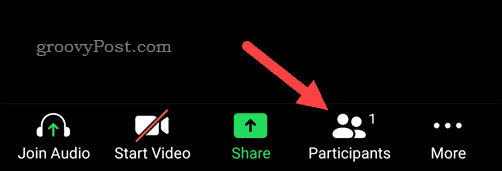
- Välj ditt namn i Deltagare lista.
- Välj i popup-menyn Döp om.
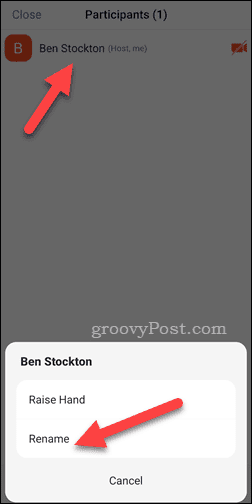
- Ändra ditt skärmnamn med hjälp av den medföljande rutan.
- Knacka OK för att spara ändringen.
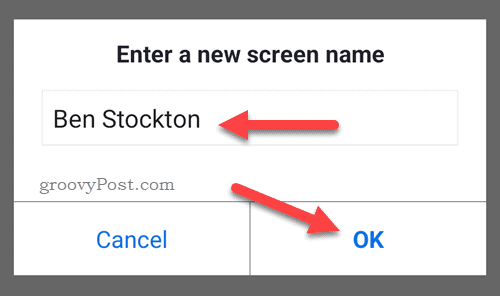
Liksom PC-användare kommer alla ändringar av ditt Zoom-visningsnamn att uppdateras omedelbart.
Använda Zoom effektivt
Stegen ovan bör hjälpa dig att ändra ditt namn på Zoom till något mer lämpligt och se till att du är redo för arbete (eller lek).
Bara komma igång med Zoom? Du kanske vill börja anpassa några av dina inställningar, som t.ex med hjälp av en anpassad zoombakgrund under samtal.
Har du att göra med några Zoom-gremlins? Du kan snabbt fixa problem med zoomljud, felsöka problem med zoomkameran, och lösa zoommikrofonfel lätt.
Så här hittar du din Windows 11-produktnyckel
Om du behöver överföra din Windows 11-produktnyckel eller bara behöver den för att göra en ren installation av operativsystemet,...
Så här rensar du Google Chromes cache, cookies och webbhistorik
Chrome gör ett utmärkt jobb med att lagra din webbhistorik, cache och cookies för att optimera webbläsarens prestanda online. Hennes hur man...
Prismatchning i butik: Hur du får onlinepriser när du handlar i butiken
Att köpa i butik betyder inte att du måste betala högre priser. Tack vare prismatchningsgarantier kan du få onlinerabatter när du handlar i...



